スイッチコントロール
スイッチコントールは主に通常の画面操作が難しい方に代わりの操作方法を提供します。
例えば、肢体が不自由で画面に触れての操作が難しい方も押しボタンスイッチなどの外部機器を介してiPhone/iPadを操作できます。同じく、頭の動きでも操作できます。
1. スイッチコントロールの基本
スイッチコントロールは主に通常の画面操作が難しい人に代わりの操作方法を提供する補助機能です。スイッチコントロールによる操作方法には「項目スキャン」「ポイントスキャン」「手動選択」があります。
スイッチコントロールを終了するにはホームボタン(ホームボタンがない機種ではサイドボタン)をトリプルクリックしてください。
項目スキャン
「項目スキャン」は主に外部機器の押しボタンでiPhone/iPadを使う方法です。
スイッチコントロールをオンにすると画面にカーソル(青い線の囲み)が表れます。
-
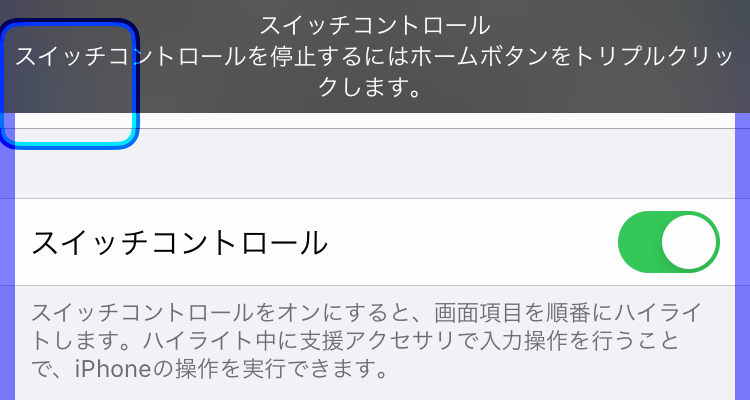
カーソルの線が現れます
このカーソルは一定時間ごとに次の項目に移動するので、目当ての項目にカーソルがあるときにボタンを押して確定させます。その項目がグループのときはグループ内の項目にカーソルが移動します。
-
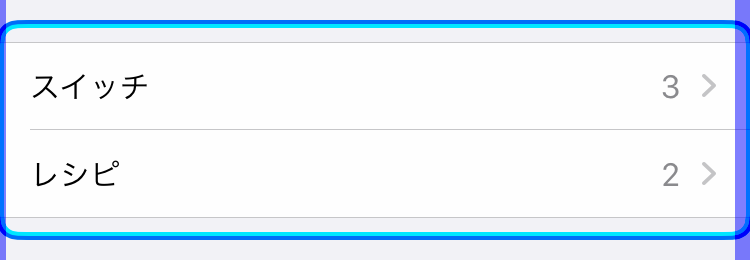
項目のグループを囲んだときに確定させると… 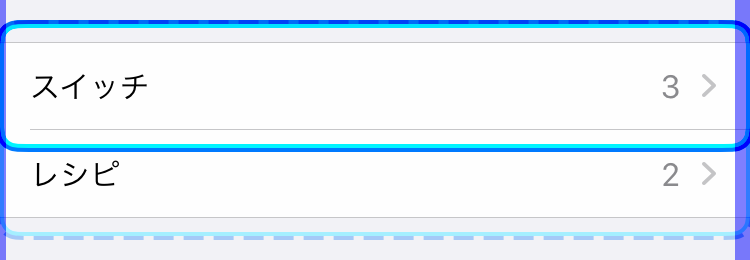
グループ内の項目にカーソルが移動
グループ内の最後の項目の次にグループが破線で囲まれます。このときに確定すると選択対象がグループ全体に戻ります。
-
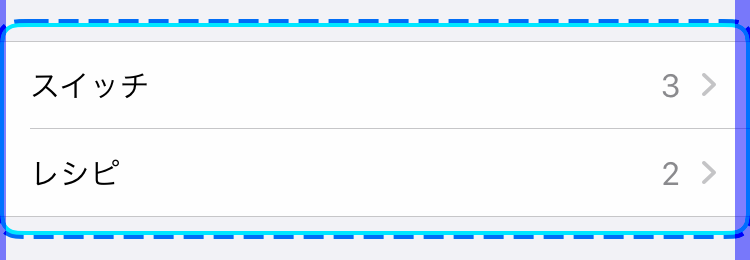
このときに確定させるとグループの選択に戻ります
ポイントスキャン
調査中…。
![]()
手動選択
調査中…。
![]()
2. スイッチコントロールをオン/オフにする
![]()
「設定」アプリで「アクセシビリティ」>「スイッチコントロール」と選択してから、設定をオンまたはオフにします。
-
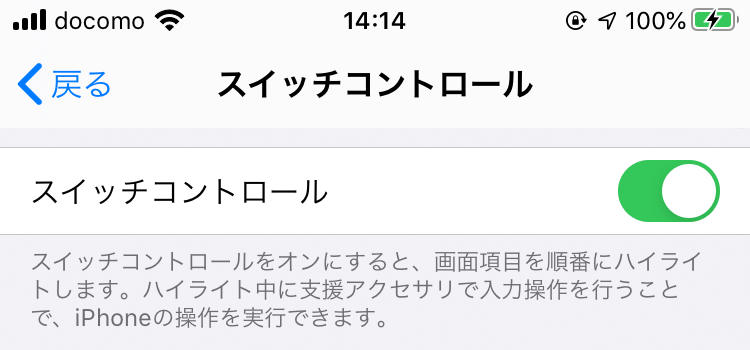
スイッチコントロールをオン
スイッチコントロールをオンにすると外部機器を使う前提の操作体系に切り替わります。通常の画面操作はできません。
スイッチコントロールを終了するにはホームボタン(ホームボタンがない機種ではサイドボタン)をトリプルクリックしてください。
-

ホームボタンをトリプルクリック -

サイドボタンをトリプルクリック
3. 各種設定
スイッチ/レシピ
調査中…。
![]()
ハイライトのスタイル
カーソルの動作タイミングと確定の方法を変更できます。
-
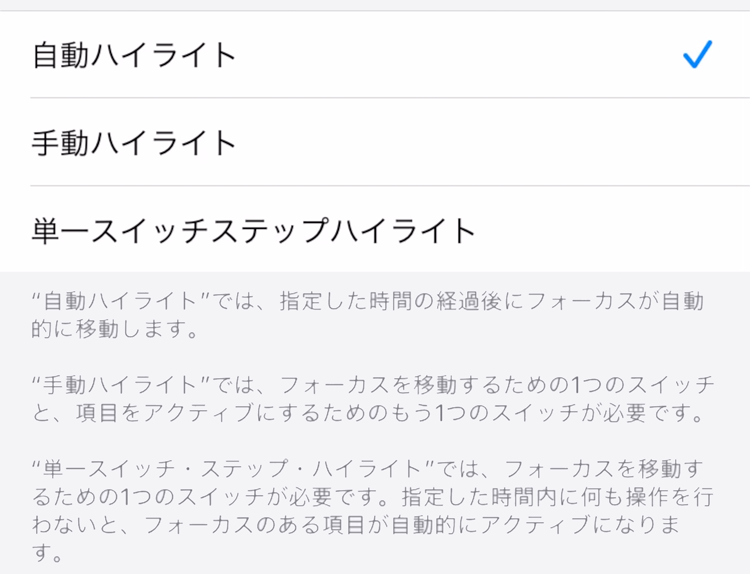
ハイライトのスタイル設定
「自動ハイライト」は外部スイッチのボタン1個でiPhone/iPadを操作したい人向けです。カーソルが一定時間おきに自動的に移動し、ボタンを押すとカーソルのある項目が確定されます。
「手動ハイライト」は外部スイッチのボタン2個でiPhone/iPadを操作したい人向けです。片方のボタンでカーソルを移動し、もう片方のボタンで項目を確定させます。
「単一スイッチステップハイライト」も1個のボタンでiPhone/iPadを操作したい人向けですが、自動ハイライトとは違ってボタンを押した時ではなく、ボタンを押さずに一定時間が経つとカーソルのある項目が確定されます。
自動的に非表示/移動の繰り返し/長押し
調査中…。
![]()
タップの動作/タップしたあとにフォーカスされる項目
調査中…。
![]()
タップ後に同じキーをスキャン/キーボードのキーを常にタップ/拡張予測変換
調査中…。
![]()
保持継続時間/繰り返しを無視/頭の動きの感度
調査中…。
![]()
グライドカーソル
調査中…。
![]()
効果音/読み上げ
調査中…。
![]()
メニュー項目
調査中…。
![]()
大きいカーソルを使用/カーソルの色
カーソル線の太さや色を変更できます。
-
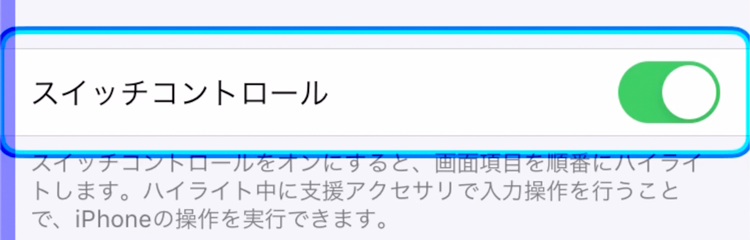
初期設定(細い青線) 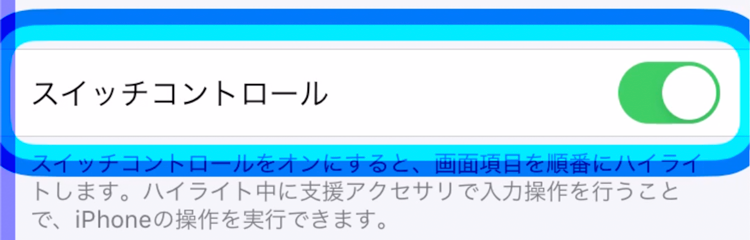
太線に変更 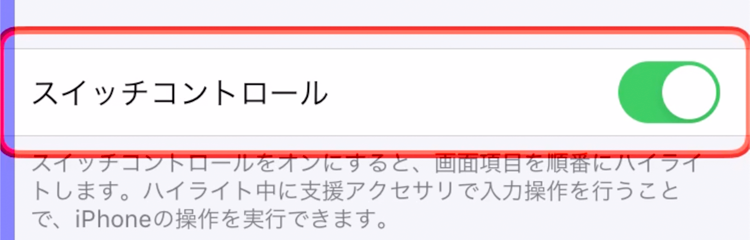
赤線に変更
保存済みのジェスチャ
調査中…。
![]()
4. スイッチコントロール対応機器
以下はスイッチコントロール対応機器の例です。
AMAneo ® BTi(アマネオ・ビー・ティー・アイ)
AMAneo ® BTiはドイツのCSS MicroSystems GmbH社が開発し、日本のテクノツール株式会社が販売しているスイッチコントロール機器です。

AMAneo ® BTiはiPhone/iPadと各種のポインティングデバイスを仲介するアダプタです。別売のジョイスティック、ヘッドセット型マウス、ボタンスイッチなどを接続して使います。
-

AMAneo ® BTi(アマネオ・ビー・ティー・アイ)と各種ポインティングデバイスの接続例
できiPad 2。
できiPad2。はDekimouse Projectが開発、販売しているスイッチコントロール機器です。
-

できiPad2。
できiPad2。に別売りの簡易スイッチやできレバースイッチ3S。をケーブル接続して使います。
-

簡易スイッチ -

できレバースイッチ3S。
